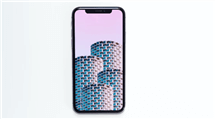So erhalten Sie die Apple ID anhand der IMEI-Code
Wenn Sie Ihr iCloud-Konto/Apple ID vergessen, können Sie die iCloud-Dienste nicht mehr nutzen, Ihr iPhone nicht mehr einrichten und keine Apps mehr aus dem App Store herunterladen. Kann ich also die eindeutige IMEI des Geräts verwenden, um meine iCloud Email oder Apple ID wiederzufinden? Wenn nicht, welche anderen Wege gibt es, um das iCloud-Konto/Apple ID Ihres iPhones zu finden? Lesen Sie diese Anleitung weiter und Sie werden die Antworten auf all diese Fragen finden.
„Hilfe! Ich habe mein Upgrade des iPhones abgeschlossen und wurde gebeten, mein iPhone zu aktivieren, aber ich erinnere mich nicht an meine iCloud-ID. Gibt es eine Methode, das iCloud-Konto über die IMEI zu finden? “ Diese Frage wurde im Forum des iPhones gestellt. In der Tat ist es wahrscheinlich, dass viele Menschen ähnliche Gedanken haben werden. Es stimmt zwar, dass man seine Apple ID vergessen kann, wenn man sie nicht regelmäßig benutzt, aber der IMEI- Code des Geräts kann in der Regel direkt gefunden werden. In dieser Anleitung werden wir dieses Problem besprechen. Und was noch wichtiger ist, wir helfen Ihnen, es zu lösen und Ihre Apple-ID auf verschiedene Weise zu finden und zu entsperren.
KatalogVerbergen
Methode 1: iCloud-Konto mit IMEI finden
Sie fragen sich vielleicht, ob Sie Ihre Apple ID über den IMEI-Code finden können, aber Sie müssen zunächst mehr über die IMEI wissen. IMEI-Nummern sind eindeutige digitale Kennungen für jedes mobile Gerät und die einzige Möglichkeit, Telefone zu unterscheiden, selbst wenn sie von derselben Marke und demselben Hersteller sind. Das iCloud-Konto, das Sie auf Ihrem iPhone oder einem anderen iOS-Gerät haben, ist nicht mit einer IMEI-Nummer verbunden. Deshalb können Sie Ihr iCloud-Konto oder Ihre Apple ID nicht über die IMEI finden.
iCloud enthält Informationen über die verschiedenen Cloud-basierten Lösungen von Apple, darunter Kontakte, E-Mails, den Standort verlorener Geräte und mehr. Der IMEI-Code hingegen enthält nur Informationen über Ihr Gerät und die damit verbundene Hardware, um Ihr mobiles Gerät dem Netz zuzuordnen.
Methode 2: So finden Sie Ihre Apple- oder iCloud-ID mit AnyUnlock
Wie finde ich nun die Apple- oder iCloud-ID? Wir empfehlen Ihnen, AnyUnlock auszuprobieren!
Gratis Download (Win) Verfügbar für alle Windows Gratis Download (Mac) Verfügbar für alle Mac
Gratis Herunterladen* 100 % sauber und sicher
Schritt 1: Bitte laden Sie AnyUnlock herunter und verbinden Sie Ihr iPhone mit Ihrem PC > Wählen Sie „Apple-ID finden“.
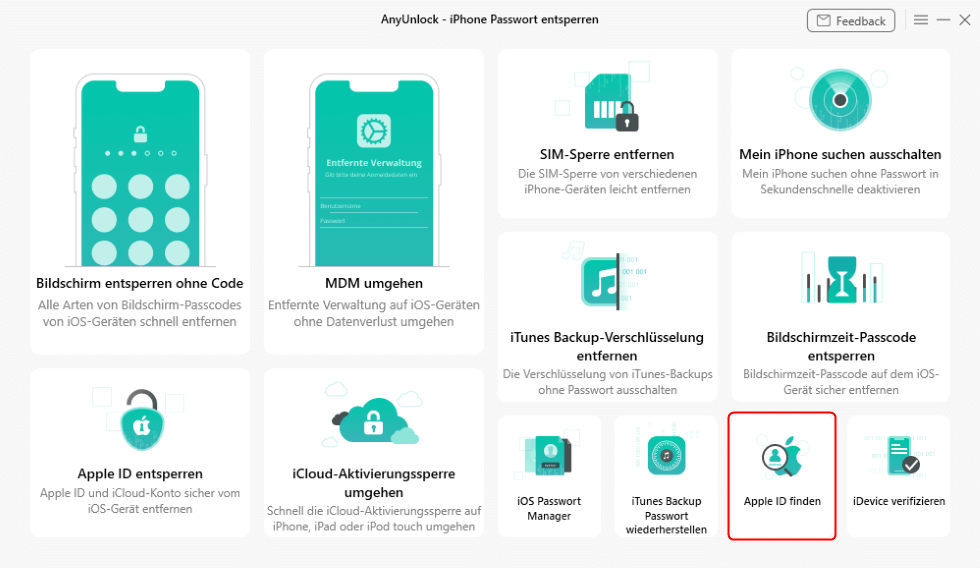
Wählen Sie Apple ID finden
Schritt 2: Sie müssen Ihr iPhone jailbreaken, bevor Sie Ihre Apple ID finden können, der Jailbreak-Prozess wird von AnyUnlock durchgeführt, lesen Sie einfach den Hinweis und klicken Sie auf „Jetzt jailbreak“.
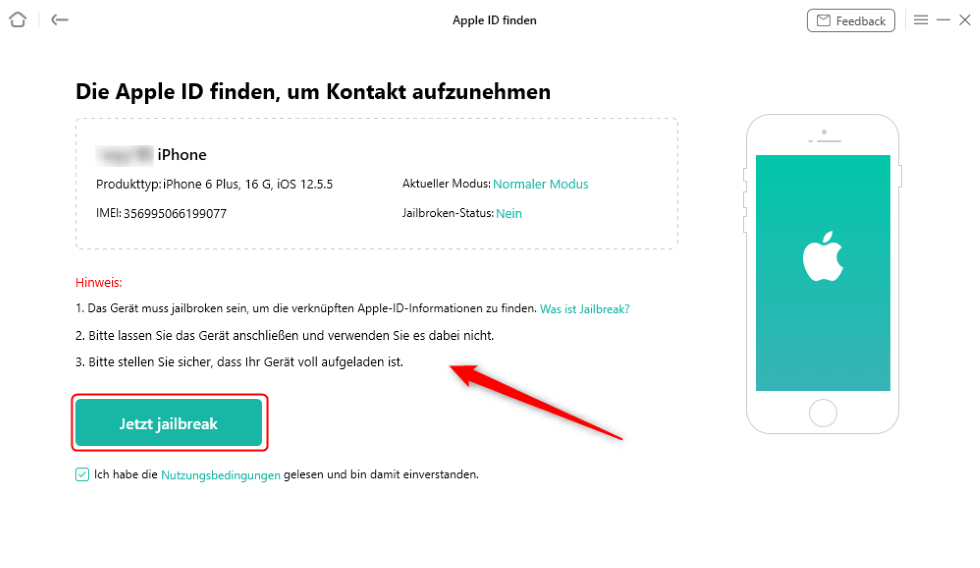
Auf Jetzt jailbreak klicken
Bitte versetzen Sie Ihr iPhone in den DFU-Modus. Dann warten Sie bitte geduldig, bis der Jailbreak abgeschlossen ist.
Sobald alles fertig ist, können Sie auf „Jetzt finden“ klicken. Damit haben Sie Zugriff auf alle Apple IDs, die auf dem Gerät angemeldet sind.
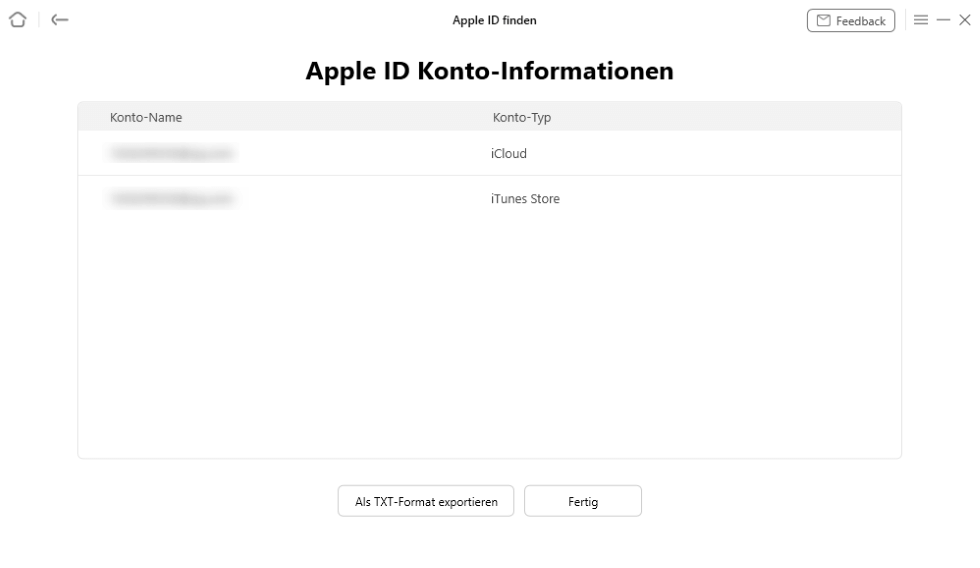
Apple ID wird erfolgreich gefunden
Methode 3: Apple ID auf dem iPhone mit AnyUnlock entfernen
Wie in Methode 2 erwähnt, können Sie mit AnyUnlock nicht nur Ihre Apple ID finden, sondern auch Ihre Apple ID von Ihrem iPhone entfernen. Das liegt daran, dass AnyUnlock ein vollständig integriertes Tool zum Entsperren von iOS-Geräten ist und fast alle Funktionen enthält, die zum Entsperren Ihres iPhone-Schlosses benötigt werden, wie z. B. die Bildschirmsperre und die iCloud-Aktivierungssperre. AnyUnlock hat die folgenden Produktvorteile gegenüber anderen Entsperrungstools.
- AnyUnlock verlangt von Ihnen, dass Sie Ihre Apple ID/iCloud-Konto von Ihrem iOS-Gerät mit einem einfachen Klick löschen.
- AnyUnlock unterstützt das Entfernen von Apple IDs von iPhone/iPad Aktivierungssperren.
- AnyUnlock unterstützt die neuesten iOS 16/iPadOS 16, iPhone 14, iPad Pro Modelle.
- Wenn Sie Ihren Passcode vergessen haben, greifen Sie bitte auf das gesperrte iPhone zu.
Gratis Download (Win) Verfügbar für alle Windows Gratis Download (Mac) Verfügbar für alle Mac
Gratis Herunterladen* 100 % sauber und sicher
Schritt 1: Bitte starten Sie AnyUnlock auf Ihrem PC > Verbinden Sie Ihr iPhone mit Ihrem PC > Wählen Sie das Modul „Apple ID entsperren“.

Auf Apple ID entsperren klicken
Schritt 2: Bitte klicken Sie auf „Jetzt starten“.
Schritt 3: Klicken Sie auf die Schaltfläche „Jetzt entsperren“.

Apple-ID entfernen jetzt starten
Hinweis:
Wenn Sie „Mein iPhone suchen“ nicht aktiviert haben, warten Sie bitte einige Sekunden, bis der Entsperrung Vorgang abgeschlossen ist.

Apple ID entsperren jetzt entsperren warten
Wenn Sie „Mein iPhone suchen“ aktiviert haben und auf Ihrem Gerät iOS 11.4 oder höher läuft, sind die Schritte anders. Sie müssen dann mit den folgenden Schritten fortfahren.
Klicken Sie auf „Jetzt entsperren“ und folgen Sie den Anweisungen, um Ihr Bildschirm-Passwort und die Zwei-Faktor-Authentifizierung festzulegen > Klicken Sie auf „Weiter“.
Schritt 5: Bitte laden Sie die entsprechende Firmware herunter.
Sobald der Ladevorgang abgeschlossen ist, klicken Sie erneut auf „Jetzt freischalten“ > Setzen Sie Ihr iPhone zurück.

Apple ID entsperren abgeschlossen
Fazit
Diese Anleitung erklärt, warum Sie Ihr iCloud-Konto oder Ihre Apple-ID nicht über die IMEI finden können. Mit AnyUnlock können Sie nicht nur Ihre vergessene Apple-ID schnell finden, sondern auch die an Ihr iPhone gebundene Apple-ID schnell freischalten. Wenn Sie eine ähnliche Frage haben, können Sie sofort die Schritte finden, um Ihr iCloud-Konto oder Apple-ID mit AnyUnlock zu finden und zu entsperren.
Weitere Fragen über Produkt? Kontaktieren Sie unser Support Team, um Lösungen zu bekommen >